Вбудовування компонованої програми як особистої програми в Teams
Ви можете надати спільний доступ до створеної вами програми, вбудувавши її безпосередньо в Microsoft Teams. Після завершення користувачі можуть вибрати +, щоб додати програму до будь-якого каналу або розмов робочих груп, де ви є учасником. Програма з'являється у вигляді плитки у Вкладки для робочої групи.
Примітка
У політиках команди щодо спеціальних програм має бути налаштовано дозвіл на передавання спеціальних програм. Якщо ви не можете вбудувати програму в Teams, зверніться до адміністратора, щоб дізнатися, чи не вказали вони настроювані параметри програми.
Вимоги
- Вам знадобиться активна ліцензія Power Apps.
- Також, для вбудовування програми в Teams, вам знадобиться існуюча програма, яка створена з використанням Power Apps.
Додати до Teams
Увійдіть у Power Apps, а потім виберіть Програми.
Виберіть Додаткові дії (...) для програми, якій необхідно надати спільний доступ в Teams, а потім виберіть команду Додати до Teams.
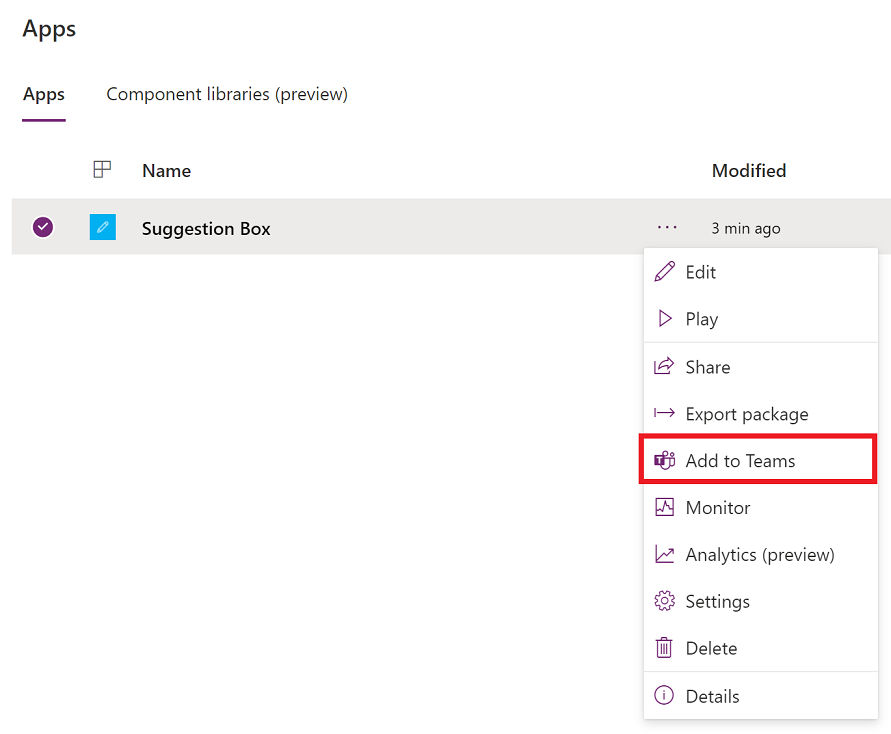
У правій частині екрана відкривається панель Додати до Teams.
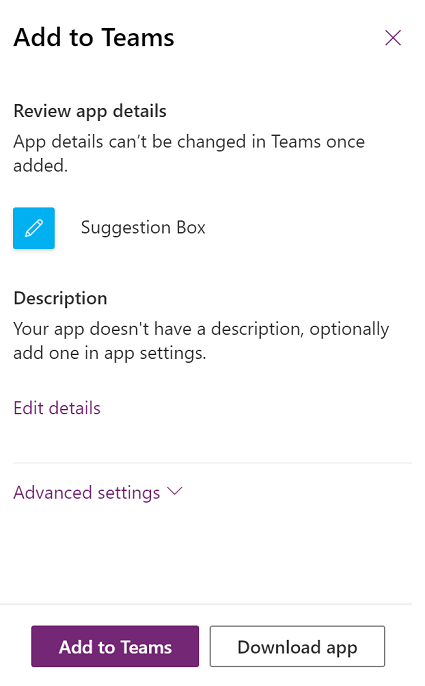
(Необов'язково) Якщо програма не містить опису, натисніть Редагувати інформацію, щоб відкрити програму в Power Apps Studio для додавання.
(Необов’язково) Виберіть Додаткові настройки, щоб додати додаткові відомості, зокрема Ім’я, Веб-сайт, Умови використання, Політика конфіденційності, Ідентифікатор MPN (Ідентифікатор мережі партнера Microsoft ).
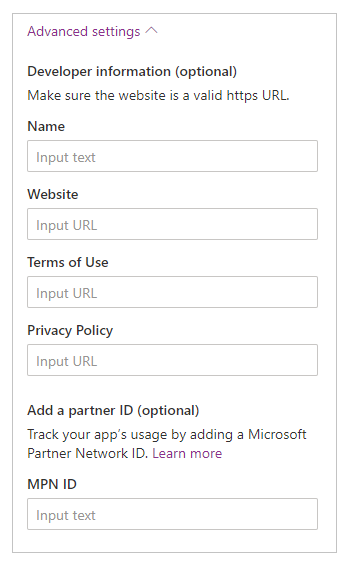
Виберіть Додати до Teams, і система запропонує вам відкрити Teams.
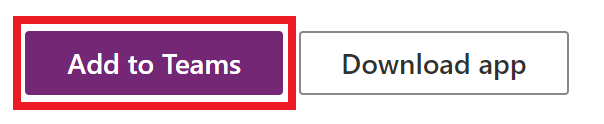
Порада
За потреби можна вибрати Завантажити програму, щоб завантажити програму, а потім виконати кроки, описані в статті Передавання програми в Microsoft Teams, щоб передати програму до Teams.
Виберіть Відкрити Microsoft Teams, щоб відкрити програму Teams, або натисніть Скасувати, а потім Використати натомість вебпрограму, щоб відкрити вебпрограму Teams.
Виберіть Додати. Крім того, можна додати програму до певної робочої групи за допомогою Додати до робочої групи або до певного чату за допомогою Додати до чату.
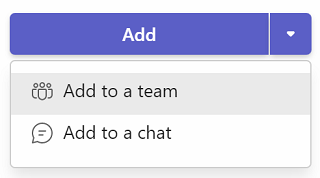
Тепер програму додано в Teams.
Порада
Крім того, можна закріпити програму, щоб полегшити доступ.
Додавання до Teams за допомогою вебпрогравача
Також можна додавати компоновані програми до Teams за допомогою вебпрогравача.
Перейдіть до Power Apps > Програми > виберіть програму, щоб запустити її на новій вкладці браузера.
Редагувати програму > виберіть
 або натисніть клавішу F5 для відтворення програми.
або натисніть клавішу F5 для відтворення програми.Коли програму буде відкрито за допомогою вебпрогравача, натисніть кнопку Додати до Teams у верхньому правому куті екрана.
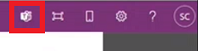
Коли з’явиться запит, натисніть Скасувати.
Виберіть Запустити зараз , щоб відкрити програму Teams. Або можна вибрати Використати натомість вебпрограму», щоб відкрити програму у вебпрограмі Teams.
Примітка
- Щоб додати компоновані програми до Teams за допомогою вебпрогравача, виконайте зазначені нижче кроки.
- Для вашої організації потрібно ввімкнути Дозволити взаємодію з настроюваними програмами. Докладніше див. у розділі: Керування політиками та параметрами настроюваних програм у Microsoft Teams
- Ваша організація має дозволяти Спільне використання Power Apps. Докладніше див. у розділі: Керування програмами Microsoft Power Platform в центрі адміністрування Microsoft Teams
- До Teams можна додавати лише ті програми, які належать до того самого клієнта, що й ваш обліковий запис Teams. В іншому разі з’явиться повідомлення про помилку «Програму не знайдено в клієнті».
Публікація програми в каталозі Teams
Якщо ви — адміністратор, то ви також можете опублікувати програму в каталозі Microsoft Teams.
Використовування контексту з Teams
Для створення програм, глибоко інтегрованих з Teams, можна використовувати контекстні змінні Teams з функцією Param(). Наприклад, використовуйте наступну формулу на властивості Заповнення екрану, щоб змінити фон програми згідно з темою користувача в Teams:
Switch(
Param("theme"),
"dark",
RGBA(
32,
31,
31,
1
),
"contrast",
RGBA(
0,
0,
0,
1
),
RGBA(
243,
242,
241,
1
)
)
Для тестування програми її необхідно опублікувати і відтворити в Teams.
Підтримуються наступні змінні контексту Teams:
- локалізація
- channelId
- channelType
- chatId
- groupId
- hostClientType
- subEntityId
- teamId
- teamType
- тема
- userTeamRole
Примітка
Ця функція впроваджена в березні 2020 року. Якщо ви вбудували програму до Teams до цієї дати, то можливо, потрібно буде знову додати програму до Teams, щоб скористатися цими функціями.
Підвищення ефективності програми
За необхідності можна попередньо завантажити програму в Teams, щоб підвищити ефективність. Додаткові відомості: Увімкнення програми попереднього завантаження для підвищення продуктивності.
Див. також
Вітаємо в програмі Microsoft Teams
Примітка
Розкажіть нам про свої уподобання щодо мови документації? Візьміть участь в короткому опитуванні. (зверніть увагу, що це опитування англійською мовою)
Проходження опитування займе близько семи хвилин. Персональні дані не збиратимуться (декларація про конфіденційність).
Зворотний зв’язок
Очікується незабаром: протягом 2024 року ми будемо припиняти використання механізму реєстрації проблем у GitHub для зворотного зв’язку щодо вмісту й замінювати його новою системою зворотного зв’язку. Докладніше: https://aka.ms/ContentUserFeedback.
Надіслати й переглянути відгук про